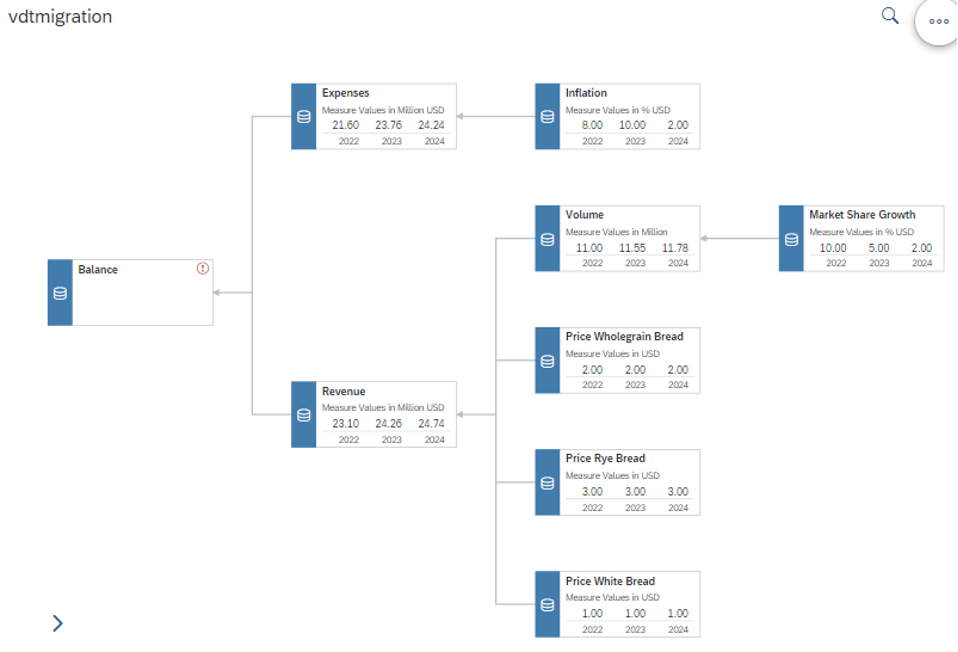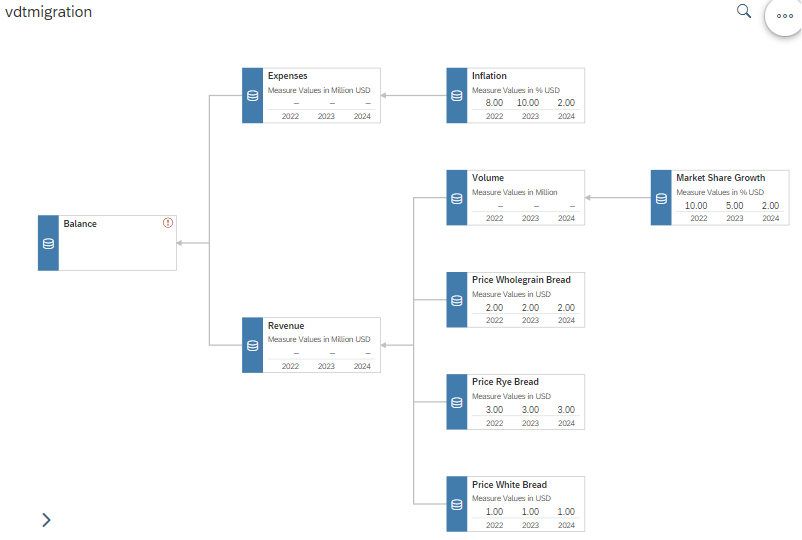Aprende en Comunidad
Avalados por :





¡Acceso SAP S/4HANA desde $100!
Acceso a SAPLa obsolescencia del VDT heredado en SAP Analytics Cloud: cronograma de migración y ajustes necesarios.
- Creado 01/03/2024
- Modificado 01/03/2024
- 86 Vistas
0
Cargando...
El VDT heredado será, después de coexistir con el nuevo VDT en historias durante algún tiempo, obsoleto en SAP Analytics Cloud.
El cronograma de obsolescencia planificado será el siguiente:
VDT heredado:
Por supuesto, esto no significa que los VDT heredados deban ser descartados; una migración manual al nuevo VDT en historias sigue siendo posible antes de la obsolescencia en la historia y la sala de reuniones en QRC2 2023. En general, el método de migración consiste en traer primero el VDT heredado a una historia clásica (como widget de VDT) y luego hacer ajustes específicos de cálculos allí.
(Nota: Después de la migración, no convierta la historia clásica en modo de vista optimizado de inmediato, para seguir copiando/pegando el VDT migrado en otros artefactos. También está previsto habilitar esta capacidad para historias en modo de vista optimizado en futuras versiones.)
En esta publicación del blog, vamos a través de la migración de un VDT de muestra juntos. ¡Así que empecemos!
Comenzamos con este VDT heredado:
Ahora lo transformaremos en un nuevo widget de VDT que se ve y se comporta exactamente como el original, pero nos permite beneficiarnos de las últimas innovaciones en SAP Analytics Cloud, como el nuevo modelo y la experiencia de diseño optimizada.
El paso inicial de migración ya activará la migración automática para todos los nodos posibles. Este paso inicial se lleva a cabo trayendo un widget de VDT a una historia clásica, seleccionando Mostrar Árbol de Conductores de Valor Existente , abriendo el panel del constructor y activando el botón Transformar . El resultado ya se ve familiar, pero notarás diferencias, las cuales abordaremos manualmente en los siguientes pasos.
Una de las principales diferencias entre el VDT nuevo y el heredado es que el nuevo VDT no permite activar explícitamente una simulación como se hacía antes. En su lugar, todos los cálculos se realizan instantáneamente después de que los datos han cambiado. Utilizaremos cálculos de modelo y cálculos de historia para lograr esto. En nuestro ejemplo, configuraremos nuestro nuevo widget de VDT para mostrar una versión sin los datos que fueron escritos previamente por la simulación del VDT heredado, para que sea más fácil identificar las brechas que requieren entrada/ajustes de cálculo. Con los datos de simulación eliminados, nuestro VDT se ve así:
Notarás que todos los nodos se han convertido en nodos de origen de datos. Todos los nodos que ya eran nodos de origen de datos antes deberían funcionar como se espera y no requieren ajustes manuales.
Entonces, ahora abordemos las brechas una por una. Comenzaremos con el nodo de volumen. Era un nodo de
El cronograma de obsolescencia planificado será el siguiente:
VDT heredado:
-
2022 QRC4:
- Puede ser abierto, visto y ejecutado en el diseñador de VDT
- Ya no se puede crear, copiar o editar, pero seguirá siendo funcional en historias y salas de reuniones
-
2023 QRC2:
- Puede ser abierto, visto y ejecutado en el diseñador de VDT
- Ya no se puede ver en historias y salas de reuniones (Reemplazado por marcadores de posición)
-
2023 QRC3:
- El diseñador de VDT heredado será completamente eliminado, lo que significa que no habrá más acceso a VDT heredado
Por supuesto, esto no significa que los VDT heredados deban ser descartados; una migración manual al nuevo VDT en historias sigue siendo posible antes de la obsolescencia en la historia y la sala de reuniones en QRC2 2023. En general, el método de migración consiste en traer primero el VDT heredado a una historia clásica (como widget de VDT) y luego hacer ajustes específicos de cálculos allí.
(Nota: Después de la migración, no convierta la historia clásica en modo de vista optimizado de inmediato, para seguir copiando/pegando el VDT migrado en otros artefactos. También está previsto habilitar esta capacidad para historias en modo de vista optimizado en futuras versiones.)
En esta publicación del blog, vamos a través de la migración de un VDT de muestra juntos. ¡Así que empecemos!
Comenzamos con este VDT heredado:
Ejemplo de VDT heredado antes de la migración
Ahora lo transformaremos en un nuevo widget de VDT que se ve y se comporta exactamente como el original, pero nos permite beneficiarnos de las últimas innovaciones en SAP Analytics Cloud, como el nuevo modelo y la experiencia de diseño optimizada.
Migración Automática Parcial
El paso inicial de migración ya activará la migración automática para todos los nodos posibles. Este paso inicial se lleva a cabo trayendo un widget de VDT a una historia clásica, seleccionando Mostrar Árbol de Conductores de Valor Existente , abriendo el panel del constructor y activando el botón Transformar . El resultado ya se ve familiar, pero notarás diferencias, las cuales abordaremos manualmente en los siguientes pasos.
Verifica tu VDT después de la migración automática parcial para nodos que requieren ajustes
Una de las principales diferencias entre el VDT nuevo y el heredado es que el nuevo VDT no permite activar explícitamente una simulación como se hacía antes. En su lugar, todos los cálculos se realizan instantáneamente después de que los datos han cambiado. Utilizaremos cálculos de modelo y cálculos de historia para lograr esto. En nuestro ejemplo, configuraremos nuestro nuevo widget de VDT para mostrar una versión sin los datos que fueron escritos previamente por la simulación del VDT heredado, para que sea más fácil identificar las brechas que requieren entrada/ajustes de cálculo. Con los datos de simulación eliminados, nuestro VDT se ve así:
Elimina los resultados de simulación para identificar las brechas que requieren entrada/ajustes de cálculo
Nodos de Origen de Datos
Notarás que todos los nodos se han convertido en nodos de origen de datos. Todos los nodos que ya eran nodos de origen de datos antes deberían funcionar como se espera y no requieren ajustes manuales.
Nodo YoY
Entonces, ahora abordemos las brechas una por una. Comenzaremos con el nodo de volumen. Era un nodo de
Pedro Pascal
Se unió el 07/03/2018
Facebook
Twitter
Pinterest
Telegram
Linkedin
Whatsapp
Sin respuestas
 No hay respuestas para mostrar
Se el primero en responder
No hay respuestas para mostrar
Se el primero en responder
© 2026 Copyright. Todos los derechos reservados.
Desarrollado por Prime Institute
Hola ¿Puedo ayudarte?